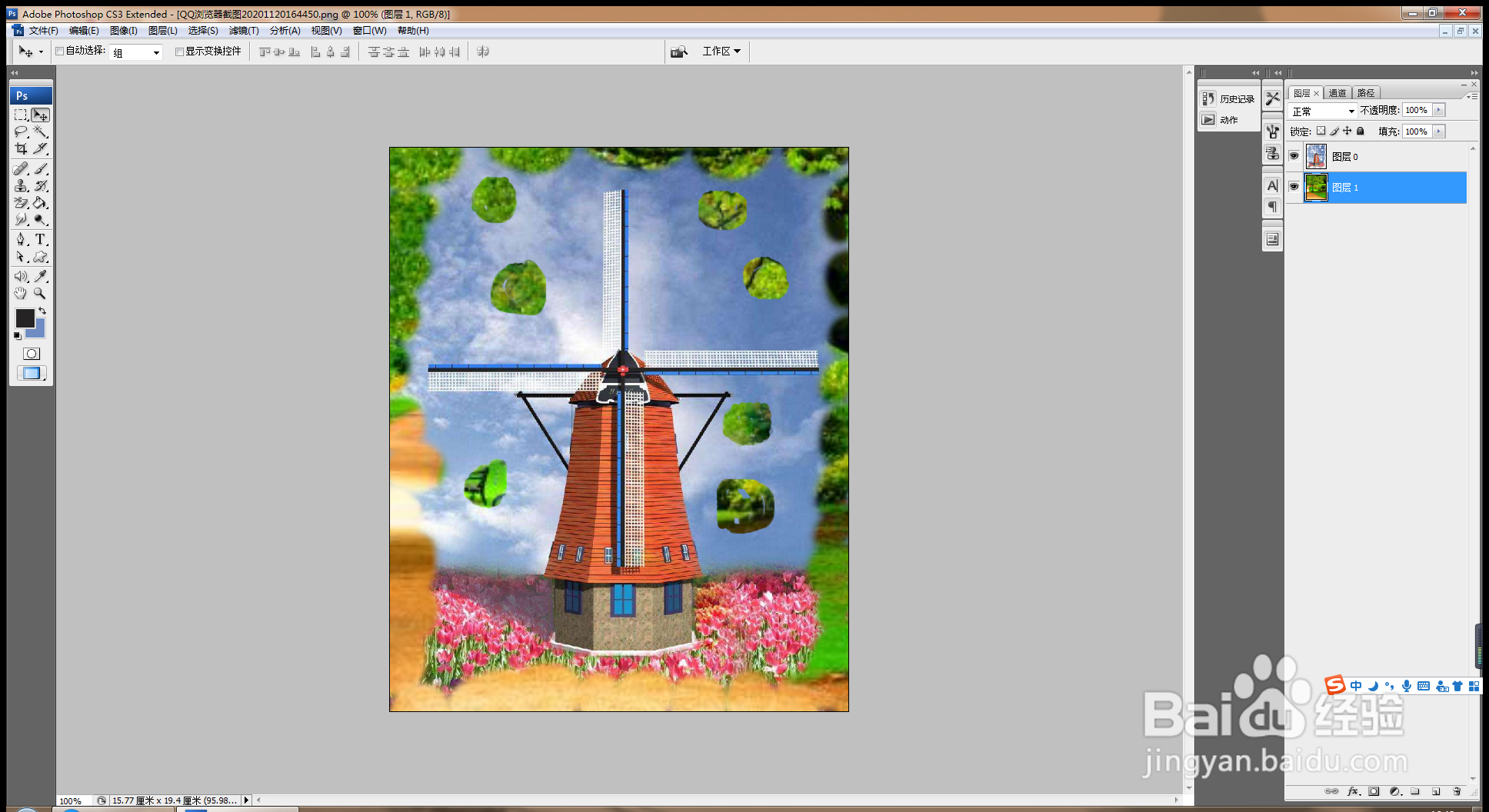如何用PS软件使用橡皮擦工具
1、打开PS,按crl+o打开图片,如图
2、选择橡皮擦工具,设置额鹿赤柝画笔大小为48,不透明设置为100%,流量设置为100%,然后开始涂抹图片的边缘部分,如图
3、继续选择背景橡皮擦工具,设置画笔大小为13,然后继续对图片的中心位置进行涂抹擦除,如图
4、继续按crl+o再次打开一张图片,将图片移动放置在下方的一层,如图
5、选择多边形套索工具,对图片图层的中心位置进行抠图,如图
6、对图片选区进行反选,按delete键删除图片边缘的内容部分,如图
7、按下crl+M打开曲线对话框,调整曲线的节点,上下调整节点的位置,如图
8、选择自定义形状工具,绘制图形,按alt键继续复制,如图
9、继续复制图层,选择路径选择工具,按alt键继续复制图形,调整图形的位置,点击确定,如图
声明:本网站引用、摘录或转载内容仅供网站访问者交流或参考,不代表本站立场,如存在版权或非法内容,请联系站长删除,联系邮箱:site.kefu@qq.com。
阅读量:88
阅读量:52
阅读量:37
阅读量:89
阅读量:84